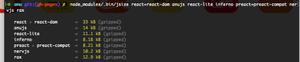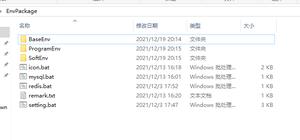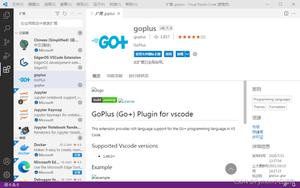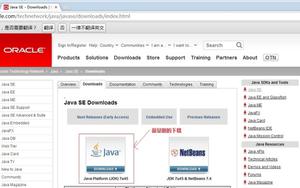(三)react-native开发系列之开发环境集成

先上图,由于是虚拟机中的ios虚拟器,所以有点卡
关于react-native的开发集成,主要包括以下几个方面
1、路由及页面跳转
2、数据请求的封装
3、状态的管理
4、公共方法和全局变量的封装
5、页面的响应式适配
接下来就围绕这几个主要功能,来谈下这次项目重构中我的项目集成目录,项目的基本架构放在了github上面,下面的内容都对应这个项目目录来写,可以拉取代码到本地跑起来对应下面内容看起来更方便。
1、路由及页面跳转
页面的跳转是整个项目最基础的部分,如果页面无法跳转的话,项目也跑不起来了;看了react-navigation和Navigator,不知道为什么,感觉Navigator上手比较简单一些,虽说官方推荐使用react-navigation,但我还是选择了Navigator,谁让我看它顺眼呢,接下来引入Navigator。
这里说下,如果直接import {Navigator} from "react-native"这样引入的话是会报错的,查看官方说明,已经将Navigator单独放进react-native-deprecated-custom-components里面了,所以要想使用Navigator要先下载react-native-deprecated-custom-components,使用如下命令
npm install react-native-deprecated-custom-components --save
新建Component/Main目录,在此目录下新建navigatorcot.js,在App.js里引入此文件,用于配置路由和tab切换
在navigatorcot.js里引入Navigator
import React, { Component } from 'react';import { Navigator } from 'react-native-deprecated-custom-components' // 引入路由
import tabcomponent from "./tabbar"
export default class Navigatorcot extends Component {
render(){
return(
<Navigator
style={{flex:1}} // 样式
initialRoute={{ name: 'tabcomponent', component: tabcomponent }} // 初始化路由
configureScene={() => {// 过渡动画
return Navigator.SceneConfigs.PushFromRight;
}}
renderScene={(route, navigator) => {
let Component = route.component;
return <Component {...route.passProps} navigator={navigator} />; // 全局路由参数和路由
}}
/>
)
}
}
上面是路由跳转的配置,动画使用的PushFromRight,tab的话是使用的react-native-tab-navigator,这里为了避免从tab页跳转到详情也的时候,底部tab依然存在的情况,采用了将tabcomponent放入initialRouter里,下面是tabcomponent的代码,在navigatorcot.js的同级目录下,新建tabbar.js
首先下载react-native-tab-navigator依赖
npm install react-native-tab-navigator --save
配置底部tab,这里以主页tab为例,引入Home组件,其它组件一样引入
import TabNavigator from 'react-native-tab-navigator'; // 引入tab组件import Home from "../Home/homeindex"; // 主页组件
render() {
return (
<TabNavigator>
<TabNavigator.Item
title='主页'
onPress={() => { this.setState({ selectedTab: 'home' }); DeviceEventEmitter.emit('userNameDidChange', '1') }}
selected={this.state.selectedTab === 'home'}
renderIcon={() => <Image source={require('../../assets/img/index-noselect.png')} style={styles.iconStyle} />}
selectedTitleStyle={styles.selectedTitleStyle}
renderSelectedIcon={() => <Image source={require('../../assets/img/index-select.png')} style={styles.iconStyle} />}
>
<Home navigator={this.props.navigator} /> // 将navigator传如子组件
</TabNavigator.Item>
</TabNavigator>
)
}
2、请求的封装
新建Component/Global目录,这个目录用于存放一些全局变量,和定义的公共方法,在此文件夹下面新建fetch.js,封装代码如下
/*** 封装请求方法
*/
let baseurl = ""
export function fetchData(url, params) {
url = `${baseurl }${url}`;
params = {
body: params
}
return new Promise(function (resolve, reject) {
fetch(url, {
method: 'POST',
headers: {
'Content-Type': 'application/json;charset=UTF-8',
'Authorization': TOKEN // 定义在全局变量里
},
body: JSON.stringify(params), //body参数,通常需要转换成字符串后服务器才能解析
}).then((response) => response.json())
.then((responseData) => {
console.log('res:', url, responseData); //网络请求成功返回的数据
resolve(responseData);
})
.catch((err) => {
console.log('err:', url, err); //网络请求失败返回的数据
reject(err);
});
});
}
调用此方法,只需要调用fetchData函数,传入对应的请求地址和请求参数即可,这里以登录为例
新建Component/Api目录,新建commonapi.js用于定义调用的接口,代码如下
/*** created by Mr.Gao
* 通用api统一调用
*/
import { fetchData } from "../Global/fetch";
// 登录
export function loginIn(params) {
return fetchData(`/root/login/checkMemberLogin`, params)
}
页面登录调用如下
import * as commonApi from '../Api/commonapi'; // 引入commonApilet params = {
password: this.state.password,
userName: this.state.user
}
commonApi.loginIn(params).then(data => {
if (data.success === ERROR_OK) { // ERROR_OK全局调用成功状态
alert(data.message);
} else {
alert(data.message);
}
}).catch((res) => {
alert(res) // 接口调用失败
})
3、状态管理的引入
这里使用redux作为状态管理工具,安装react-redux、redux、redux-logger
npm install react-redux redux redux-logger --save
新建Component/Redux目录,如下图
在App.js里引入store并注册,如下代码
import { Provider } from 'react-redux'; import store from './Component/Redux/store';
render() {
return (
<Provider store={store}>
<Main />
</Provider>
);
}
下面以在Mine/mineindex.js里调用加减数为例
import { increase } from '../Redux/actions'; // 导入加方法this.props.dispatch(increase(10)); // 每次加10
<Text>{this.props.counter.count}</Text> // 获取状态数据
const mapStateToProps = state => ({ // 在组件底部使状态生效
counter: state.counter
})
export default connect(mapStateToProps)(Mine);
4、公共方法和全局变量的封装
有的时候项目多个部分需要调取同一个方法,再如稍后提到的页面适配的公共方法以及想用的全局变量,需要找一个公共的方法存放,这里使用全局变量global,如下图
index.js里定义了一些基础字号和全局主题颜色,tools.js封装了本地存储及设备适配等方法,以index.js为例
// 请求全局状态global.ERROR_OK = true;
// 系统是iOS
global.iOS = (Platform.OS === 'ios');
// 系统是安卓
global.Android = (Platform.OS === 'android');
// 获取屏幕宽度
global.SCREEN_WIDTH = width;
// 获取屏幕高度
global.SCREEN_HEIGHT = height;
// 获取屏幕分辨率
global.PixelRatio = PixelRatio.get();
// 最小线宽
global.pixel = 1 / PixelRatio;
// 适配字体
global.FONT_SIZE = FontSize;
// 屏幕适配
global.px2dp = px2dp;
// 全局存储
global.storage = storage;
// 全局字体颜色
global.fontcolor = "#474a4f";
// 全局背景色
global.bgcolor = "#F0F0F0";
在App.js里引入index.js,使index.js起作用就可以在项目中任何地方调用了
import "./Component/Global/index"
5、页面的适配
这两个文件里分别定义了FontSize和px2dp方法,分别用来适配字体大小和适配距离
代码很简单,就不贴出来了,可以去项目文件里看一下。
由于是一个人开发,项目中的各个配置难免有缺陷,目前也没有高人指点,如有大神看到有需要改进的地方还请指教。
以上是 (三)react-native开发系列之开发环境集成 的全部内容, 来源链接: utcz.com/z/382306.html